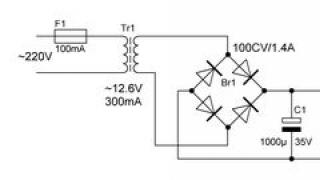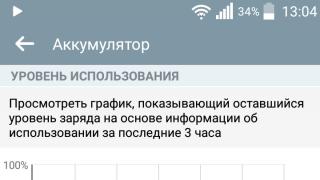Rrotullimi i desktopit të çdo vegël moderne mund të ndihmojë kur punoni me pajisjen dhe mund të jetë i bezdisshëm kur ndizet kur nuk është e nevojshme. Për fat të mirë, zhvilluesit gjetën një rrugëdalje nga situata - ata dolën me mundësinë e bllokimit orientimi i portretit.
Imagjinoni që vendosni të lexoni një libër, të shikoni një film dhe dëshironi të merrni një pamje më të madhe dhe më horizontale. Duhet kthejeni vegël në anën e saj, dhe pajisja e rrotullon automatikisht figurën për të përshtatur formatin më të gjerë.
Sidomos për pronarët e iPhone-ve modernë dhe ata që kanë përditësuar kohët e fundit firmware-in e tyre iOS, ne do të hedhim një vështrim më të afërt se si të konfiguroni një bllokim të orientimit portret për vegël tuaj.
Funksioni i rrotullimit automatik vegla moderne ofrohet nga një pajisje e vogël, ajo i quajtur xhiroskop. Kjo pajisje ju ndihmon të shikoni fotot, videot në pozicion horizontal.
Duke përdorur vegël në këtë pozicion, është shumë i përshtatshëm për të punuar me programe ose për të kryer manipulime të palëve të treta. Sidoqoftë, aplikacionet që kërkojnë modalitetin e peizazhit hapen në këtë mënyrë, pavarësisht nga cilësimet.
Aktivizo dhe çaktivizo rrotullimin e ekranit në iPhone
Përdoruesit me përvojë mund të gjejnë lehtësisht vendin ku fshihet butoni i funksionit ndezja/fikja e bllokut të orientimit të portretit.
Megjithatë, përdoruesit që kanë blerë kohët e fundit një vegël të modës Apple, mund të humbet në ikona dhe menutë e cilësimeve. Le të shohim më në detaje se si mund ta aktivizoni ose çaktivizoni këtë veçori.
Metodat e vendosjes
Vendosja e orientimit të portretit të gjitha versionet e firmuerit iOS bëhet duke shtypur butonin e kyçjes - duket si dry i rrethuar me një shigjetë. Kur aktivizohet kjo veçori, butoni i funksionit theksohet i bardhë. Për të gjetur këtë buton funksioni Ka 2 mënyra.
Së pari– duhet të merrni pikën e kontrollit të ekranit duke rrëshqitur nga poshtë lart. Falë këtij manipulimi të thjeshtë, butoni i kyçjes bëhet i dukshëm. Megjithatë, ekziston ende një buton i shfaqur Lidhjet Wi-Fi, aftësia për të kontrolluar luajtësin audio dhe detaje të tjera.
Nëse është e theksuar gri – kjo do të thotë se funksioni i kyçjes është i fikur (joaktiv) dhe ju mund ta rrotulloni ekranin si të përshtatshëm për shikimin e filmave, leximin e librave në një pozicion me kënd të gjerë ose manipulime të tjera.
Nese ajo ndriçuar në të bardhë– kjo funksionon dhe parandalon rrotullimin e ekranit kur pajisja është e anuar. Kjo do të thotë, nëse ndizni të njëjtën video në YouTube dhe rrotulloni vegël në një pozicion horizontal, fotografia do të mbetet vertikale.
Dhe mënyra e dytë– duhet të shkoni te menyja e cilësimeve, të shkoni te seksioni "Basic", të gjeni funksionin "Ndërro" në shiritin anësor dhe të kontrolloni kutinë pranë artikullit "Bllokimi i orientimit". Kur butoni ndizet jeshil, kjo do të thotë se funksioni i kyçjes është aktiv.
Prandaj, nëse shkëlqen gri, atëherë fiket dhe mund ta rrotulloni pajisjen ashtu siç ju përshtatet.
Në përgjithësi, të dyja metodat janë efektive, dhe cila është më e përshtatshme për ju, ju duhet të vendosni së pari. Ndonjëherë përdoruesit, nga zakoni, e menaxhojnë këtë funksion përmes cilësimeve, dhe disa përdorues as nuk e kuptojnë se ekziston ky funksion.
Modaliteti i ekranit horizontal në modelet iPhone Plus
Për modelet e iPhone madhësi më të madhe me shenjën Plus në emër - funksionon butoni i kyçjes funksionale krejtësisht të ngjashme. Megjithatë, në modele të tilla ka funksionalitet shtesë, i cili ju lejon të rrotulloni ekranin e desktopit në modalitetin e peizazhit.
Kjo është mjaft e përshtatshme, pasi nuk keni nevojë të "ngritni" kokën çdo herë kur duhet të hapni një aplikacion tjetër gjatë punës. Epo, nuk keni pse të rrotulloni as vegël.
Mënyra horizontale ndryshe i quajtur peizazh. Kjo mënyrë ekziston në të gjitha Tabletat e Apple dhe lejon që të gjitha ikonat dhe sfondet të rregullohen në një pamje horizontale.
Në rastin tuaj Modelet e iPhone Plus kjo mënyrë nuk funksionon - duhet të kontrolloni cilësimet.Është e mundur që ikona dhe mbishkrime më të mëdha të instalohen në ekran, gjë që pengon përdorimin e këtij funksioni.
Në çdo rast, ka një rrugëdalje! Për të zgjidhur këtë problem, shkoni te cilësimet, zgjidhni artikullin e menysë "Ekrani dhe ndriçimi", gjeni nën-artikullin "Shiko" dhe vendosni parametrin "Standard". Pas kësaj procedure, telefoni zakonisht rindizet. Dhe pas një rindezjeje, ky funksion duhet të funksionojë.
Megjithatë, mund të ndodhë që të gjitha manipulimet e mësipërme të mos ndihmojnë. Kjo mund të tregojë një prishje të një elementi të vogël të quajtur xhiroskop.
Kjo pjesë është shumë e ndjeshme dhe më shpesh thyhet kur bie ose goditet. Në këtë rast, është më mirë të kontaktoni profesionistë dhe të rregulloni problemin.
Tashmë më 5 qershor, Apple do t'i tregojë botës iOS i ri 11, i cili pritet të ketë shumë ndryshime.
Çfarë duhet të rregullohet në Qendrën e Kontrollit
Gjendje e airoplanit: Sa shpesh e përdorni? Në vend të tij, mund të instalohet një ndërprerës i modalitetit të kursimit të energjisë.
WiFi: gjë e dobishme.
Bluetooth: i ngjashëm.
Mos shqeteso: Njësoj veçori e dobishme, është shpesh e nevojshme.
Kyçja e orientimit të portretit: Nuk mund të shkoni askund pa të, veçanërisht kur shikoni video pasi kaloni nga leximi i librave ose artikujve.
Elektrik dore: Ndodhet aty ku duhet, me lehtësi.
Timer: Kjo ikonë përdoret rrallë nga askush; është shumë më e dobishme të vendosni një orë me zile në vend të saj.
Turni i nates: Ky modalitet mund të konfigurohet një herë dhe të harrohet për ekzistencën e tij. Nuk ka kuptim buton shtesë një e katërta e Qendrës së Kontrollit.
Llogaritësi: gjithashtu nuk ka kuptim buton i veçantë në PU, mund të zëvendësohet me Shënime. Personalisht i përdor më shpesh.
Kamera: në vendin e vet.
Rregullimi i ndriçimit: Auto-shkëlqimi e bën punën e tij mjaft mirë. Po, ndonjëherë mund të ekzagjerojë pak, por në përgjithësi gjithçka është në rregull. Problemi është se nëse ju mungon pak rrëshqitësi, PU do të kthehet në listën e luajtjes.
Media: kjo është e sigurt artikullin e dëshiruar të denjë dritare e veçantë. Por do të ishte mirë nëse do të shfaqej së pari kur dëgjoni muzikë.
Dhe nuk i kushton asgjë Apple për ta bërë Qendrën e Kontrollit më të personalizueshme. Nëse nuk na jepni mundësinë të zgjedhim një ikonë, atëherë të paktën rindërtoni atë plotësisht.
Për secilin të tijën, kjo është e qartë

Disa njerëz e shohin të përshtatshëm për të ndërruar 2G/3G/LTE, të tjerë preferojnë të ndërrojnë VPN, vendndodhjen gjeografike, etj. Nëse është e pamundur të konfiguroni Qendrën e Kontrollit duke marrë parasysh aplikacionet e palëve të treta, atëherë të paktën mund të ndryshohet në varësi të nevojës për ato standarde.
Është vërtet e bezdisshme që nuk ka mundësi të ndonjë personalizimi në këtë menu. Për çfarë janë të gjitha këto ikona nëse nuk i përdorni? Ndani mendimin tuaj në komente.
Duke filluar me firmware iOS 4.0, V iPhone Dhe iPadështë shfaqur një funksion i kyçjes së rrotullimit të ekranit, një veçori shumë e dobishme që do të ndihmojë, për shembull, kur jeni shtrirë në divan, të përdorni plotësisht pajisjen dhe të mos vuani nga rrotullimi i papritur kur shikoni foto ose shkruani SMS.
Për të çaktivizuar përkohësisht rrotullimin e ekranit, klikoni 2 herë dhe duke lëvizur poshtë vijës fundore ju do të shihni një ikonë bllokimi, siç tregohet në imazhin e mësipërm. Një bllokim do të thotë një bllok; në këtë modalitet ekrani nuk do të kthehet.
NË versionet e mëparshme firmware, për të kyçur ekranin, ishte e nevojshme të bëni jailbreak dhe instalim aplikimi i palës së tretë. Nëse politika e Apple shkon në të njëjtin drejtim, atëherë së shpejti (me ardhjen e versioneve të reja të firmuerit) nevoja për të kryer procedurën e jailbreak-it mund të zhduket fare.
Rrotullimi i ekranit të kyçjes në iPhone me firmware iOS 7

Nëse iPhone juaj nuk do të kthejë një imazh, qoftë foto, video, kontakte apo shfletues, kjo do të thotë që ekrani i telefonit tuaj është i kyçur. Në këtë rast, një ikonë bllokimi në një rreth do të shfaqet në shiritin e statusit të iPhone.
Gjallëroni ekranin, d.m.th. Është e lehtë të aktivizoni rrotullimin e ekranit në iOS 7, të tërhiqni miniaplikacionin e pikës së kontrollit nga fundi dhe të fikni bllokimin duke përdorur të njëjtën ikonë që tregon një dry në një rreth. Mesazhi i mëposhtëm do të shfaqet në ekranin e iPhone (në qendrën e kontrollit):
Blloko. Portret: Joaktiv
Tani iPhone përsëri do të jetë në gjendje të rrotullojë një foto ose video - si horizontalisht ashtu edhe vertikalisht. Rrotullimi i ekranit do të zbatohet gjithashtu për aplikacione të tjera, për shembull - Kontaktet, Safari dhe të tjerët.
I vetmi shqetësim i bllokimit të ri të rrotullimit Ekrani i iPhone Dhe iPod touch Problemi është se kyçja e ekranit bëhet kryesisht vetëm për orientim portret, d.m.th. bllokoni ekranin me Safari brenda modaliteti horizontal Nëse nuk funksionon, ekrani me shfletuesin do të kthehet dhe do të bllokohet vertikalisht. Prandaj, duke u shtrirë në anën tuaj, shfletimi në internet në modalitetin horizontal për iPhone dhe iPod nuk do të funksionojë. Por në iPad mundeni, kyçja e ekranit në tablet funksionon.
Pyetja shtrohet shpesh për këtë funksionin e kërkuar Rrotullimi i ekranit i pëlqen iPhone. Si të aktivizoni rrotullimin e ekranit? Aktiv versione të ndryshme Në një iPhone, ky buton funksionon ndryshe.
Është shumë i përshtatshëm për të parë video në format të gjerë, por për ta bërë këtë ju duhet të ktheni ekranin në mënyrë që videoja të marrë një pozicion horizontal në anën e gjatë të ekranit. Një pjesë e tekstit është gjithashtu më e lehtë për t'u shkruar në një smartphone nëse rrotulloni shfaqja te anën e madhe shfaqja. Ndodh që vetë imazhi në dritare të jetë kthyer në drejtimin tjetër dhe për ta kthyer atë, duhet të dini se si ta bëni, ku ta gjeni dhe si të aktivizoni rrotullimin e ekranit në iPhone 4, iPhone 5, 5S, 6 duke shtypur tastin e dëshiruar.
Ka koncepte - funksion cilësimet automatike rrotullimi dhe funksioni i çaktivizimit të rrotullimit të ekranit në një smartphone. Le të shohim se si funksionojnë në iPhone.
Nëse jeni pronar i një iPhone me version iOS nga 4.0 në 6.0, atëherë mund të gjeni butonin e rrotullimit automatik të ekranit si më poshtë. Klikoni në butonin "Home" dhe menyja e aplikacionit do të hapet para jush. Duke lëvizur deri në fund, do të gjeni një buton me një shigjetë të rrumbullakët, duke klikuar mbi të cilin do të filloni të rrotulloni automatikisht ekranin ose të kyçni rrotullimin, ndërsa menyja juaj do të shfaqë një ikonë të kyçjes së ekranit, duke ju lejuar të përdorni pajisjen vetëm në një pozicion vertikal.
Nëse duhet të hiqni bllokimin nga pozicioni vertikal, duke lejuar që ekrani të ndryshojë drejtimin në varësi të pozicionit të pajisjes, atëherë gjeni butonin e kyçjes (rrethoni me shigjetë) në fund të menysë së smartfonit dhe shtypni atë, duke e çaktivizuar, për të kthyer ekranin.
Nëse jeni pronar i një iPhone me version iOS 7 ose më të lartë, atëherë në menynë kryesore, tërhiqni pikën e kontrollit të vendosur më poshtë dhe klikoni në ikonën e rrotullimit të ekranit në Kyçja e iPhone me një shigjetë në iPhone a Ekrani i iPhone në qendrën e kontrollit hyrja “Blloko. Orientimi i portretit: joaktiv.”

Nëse është e nevojshme bllokim i përhershëm Për këtë opsion, duhet të rrëshqitni për të thirrur funksionin " Qendra e Kontrollit» dhe aktivizojeni duke shtypur tastin e sipërm të rrumbullakët përkatës, duke treguar bllokimin e ekranit.
Çfarë duhet të bëj nëse funksioni i rrotullimit automatik nuk funksionon?
Gjithmonë mund të kontrolloni praninë ose mungesën e një ekrani të kyçjes automatike duke shkuar te aplikacioni "Llogaritësi" dhe duke rrotulluar iPhone, duke pritur derisa pamja e menysë të ndryshojë në fletë albumi. Nëse kjo nuk ndodh, atëherë ekrani juaj është i kyçur ose softueri i pajisjes mund të mos mbështesë funksionin e rrotullimit automatik të ekranit.
Nëse funksioni i rrotullimit automatik nuk funksionon në iPhone tuaj, provoni të rindizni telefonin inteligjent duke shtypur butonin e rivendosjes në anën e jashtme të kasës. Funksioni i rrotullimit automatik duhet të shfaqet kur iPhone juaj të niset.
Nëse ikona e rrotullimit automatik në iPhone tuaj është e kyçur dhe nuk mund ta zhbllokoni këtë shenjë duke përdorur metodën e specifikuar, atëherë provoni të rindizni telefonin inteligjent. Pas shkarkimit, funksioni i rrotullimit automatik duhet të aktivizohet. Nëse kjo nuk ndodh, atëherë mbështetja e Apple do t'ju ndihmojë.

Modaliteti automatik i rrotullimit të ekranit do t'ju ndihmojë të zgjeroni gjerësisht një foto ose video, megjithëse aplikacionet e tjera, të tilla si VKontakte ose Skype, nuk do të rrotullohen në pamjen peizazhore, por do të mbeten vetëm në pamjen e portretit.
E veçanta është se ju mund ta kyçni ekranin vetëm në pamjen e portretit, por nuk mund ta kyçni atë horizontalisht në pamjen e peizazhit. Prandaj, pa marrë parasysh se sa shumë dëshironi të përdorni iPhone tuaj në një pozicion horizontal gjatë shikimit të postës elektronike ose shfletimit në internet, nuk do të jeni në gjendje.
Nëse ekrani nuk kthehet pas të gjitha manipulimeve, atëherë gjëja e fundit që mbetet është të kopjoni të gjitha të dhënat nga iPhone përmes rezervë dhe rivendosni pajisjen përsëri. Pas riinstalimit të të dhënave, ekrani i ndezur në iPhone do të kthehet kur të zhvendoset në një pozicion horizontal. 
NË Bllokimi i iPad Ky funksion rrotullues ndryshon nga procedura e përshkruar e aktivizimit në telefonat inteligjentë. Për të aktivizuar rrotullimin automatik të ekranit në iPad tuaj, thjesht shkoni te menyja "Cilësimet", shkoni te seksioni "Të Përgjithshme" dhe në nënseksionin "Side Panel Switch", aktivizoni opsionin "Orientation Lock". Ndryshe nga iPhone, një pajisje tabletë mund të hapë aplikacionet dhe rrjetet sociale në një pozicion horizontal.
Si çdo smartphone tjetër, iPhone ka një veçori që rrotullon automatikisht ekranin kur rrotulloni pajisjen. Ky funksion ju lejon të kaloni shpejt nga orientimi vertikal në horizontal i ekranit dhe mbrapa.
Në shumicën e rasteve kjo është shumë e përshtatshme, por ndonjëherë ndryshimi i orientimit është i padëshirueshëm. Për raste të tilla parashikohet funksion të veçantë, i cili ju lejon të aktivizoni ose çaktivizoni rrotullimin automatik. NË këtë material Ne do t'ju tregojmë se si ta përdorni këtë veçori në iPhone 4, 4s, 5, 5s, 5c, 6, 6s dhe 7.
Si parazgjedhje, rrotullimi automatik është i aktivizuar në iPhone dhe kur e anon pajisjen 90 gradë anash, ekrani duhet të rrotullohet automatikisht në drejtimin e dëshiruar. Por kjo sjellje e iPhone mund të ndryshohet në çdo kohë.
Nëse jeni duke përdorur një iPhone me versionin iOS 4.0 deri në 6.0, atëherë duhet të klikoni dy herë. Pas kësaj, paneli i shumë detyrave do të shfaqet në fund të ekranit. Ky panel ju duhet të lëvizni në të djathtë derisa të shfaqet një buton me një shigjetë të rrumbullakët, i cili është përgjegjës për rrotullimin automatik të ekranit. Duke përdorur këtë buton, lehtë mund të aktivizoni ose çaktivizoni rrotullimin automatik.
Nëse keni një iPhone me më shumë version modern iOS, atëherë duhet të rrëshqitni nga skaji i poshtëm i ekranit. Si rezultat, do të shfaqet e ashtuquajtura "Qendra e Kontrollit", në të cilën janë përqendruar të gjitha cilësimet dhe funksionet kryesore të iPhone. Në krye të Qendrës së Kontrollit do të ketë një rresht butonash. Në këtë rresht duhet të ketë një buton me një foto të një bllokimi dhe një shigjetë të rrumbullakët, i cili përdoret për të aktivizuar ose çaktivizuar rrotullimin automatik të ekranit. Nëse butoni është i kuq, do të thotë që rrotullimi automatik është i çaktivizuar; nëse butoni është gri, do të thotë që rrotullimi automatik është i aktivizuar.

Duhet të theksohet se në cilësimet e iPhone, në seksionin "Të përgjithshme", ekziston një funksion që ndryshon logjikën e çelësit në anën e pajisjes (si parazgjedhje, ky çelës është përgjegjës për ndezjen dhe fikjen e zërit) . Duke përdorur këtë funksion, mund ta vendosni çelësin në "Orientation Lock".

Nëse çelësi është në modalitetin e kyçjes së orientimit, nuk do të mund të aktivizoni ose çaktivizoni rrotullimin automatik përmes Qendrës së Kontrollit. Në këtë rast, duhet të kontrolloni rrotullimin automatik duke përdorur një çelës.
Përveç kësaj, rrotullimi automatik i ekranit mund të mos funksionojë në desktopin e iPhone (në të ashtuquajturin SpringBoard). Nëse rrotullimi automatik funksionon për ju në aplikacione, por nuk funksionon në desktopin e iPhone, atëherë ka shumë të ngjarë që problemi është në shkallën e rritur të shfaqjes së ikonave. Për ta rregulluar këtë. Ju duhet të shkoni te seksioni "Cilësimet - Ekrani dhe ndriçimi - Shikimi" dhe zgjidhni ekran standard ndërfaqe (pa zmadhim).